La vérification de l’identifiant Apple continue à apparaître
La vérification de l’identifiant Apple continue-t-elle à apparaître sur votre iPhone même s’il n’y a aucun téléchargement, aucun mot de passe erroné et aucun problème avec l’identifiant Apple? Eh bien, cela pourrait être un bug iOS et il est susceptible de se produire surtout après la mise à jour ou la restauration de votre iPhone.
Heureusement, il existe des solutions potentielles pour résoudre le problème. Ensuite, voyons comment réparer l’iPhone qui ne cesse de demander la vérification de l’identifiant Apple’.
1. Vérifiez App Store
Habituellement, si la vérification d’identifiant Apple apparaît constamment, vous devez d’abord exclure la possibilité que toute application suspendue dans un téléchargement échoué. Pour ce faire, ouvrez App Store, appuyez sur l’icône du compte, puis sur Acheté et toutes les applications seront répertoriées. Ignorez la tâche si une application est suspendue lors du téléchargement.
2. Redémarrer iPhone
Redémarrer iPhone est l’une des solutions de base pour corriger les petits bugs iOS. Ainsi, pour empêcher l’iPhone de demander constamment un mot de passe Apple ID ou un mot de passe iCloud, vous pouvez essayer de redémarrer votre iPhone.
- Appuyez sur le bouton Veille / Réveil et maintenez-le enfoncé jusqu’à ce que ‘glisser pour éteindre’ apparaisse sur l’écran de l’iPhone, puis faites glisser de gauche à droite pour éteindre votre iPhone.
- Appuyez de nouveau sur le bouton Marche / Veille et relâchez-le lorsque vous voyez apparaître le logo Apple.
Pourtant, pour redémarrer un iPhone X, il y a quelque chose de différent. Habituellement, il y a 2 façons d’éteindre un iPhone X et vous pouvez faire comme ceci:
- Déverrouillez votre iPhone X, allez dans “Paramètres” puis “Général”, faites défiler vers le bas et trouvez “Arrêter”, puis cliquez le bouton.
- Appuyez sur le bouton latéral et sur le bouton Volume haut (ou Volume bas) simultanément et maintenez-le enfoncé jusqu’à ce que ‘glisser pour éteindre’ apparaisse sur l’écran de l’iPhone X.
Ensuite, appuyez sur le bouton latéral sur la droite de votre iPhone X pour tout rallumer.
3. Se déconnecter Apple ID
Si votre iPhone ne cesse de demander la vérification de l’identifiant Apple après le redémarrage, essayez de vous déconnecter de votre identifiant Apple, puis de vous reconnecter.
- Allez dans “Paramètres”, appuyez sur votre nom
- Faites défiler et touchez ‘Déconnexion’
- Entrez le mot de passe Apple ID et appuyez sur “Désactiver”
- Cliquez ‘Déconnexion’
- Appuyez sur “Déconnexion” à nouveau
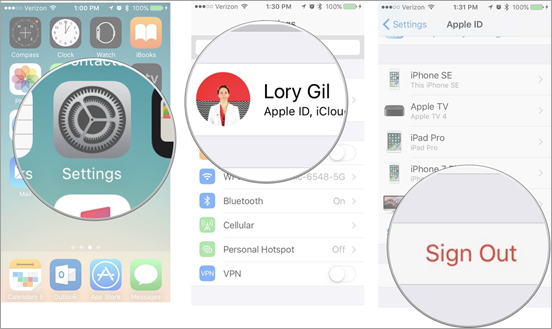
Après avoir signé votre identifiant Apple pendant un certain temps, veuillez le reconnecter.
4. Réinitialiser les paramètres réseau
Une connexion Wi-Fi défectueuse peut être l’une des raisons possibles de problème de vérification d’identification Apple. Si la déconnexion de votre identifiant Apple ne fonctionne pas, essayez de réinitialiser tous les paramètres, ce qui permet de conserver vos applications et vos données, mais réinitialise vos préférences personnelles et vos paramètres réseau. Maintenant, allez dans Paramètres> Général> Réinitialiser> Réinitialiser tous les paramètres. Après cela, ce que vous devez faire est de réentrer le mot de passe Wi-Fi.
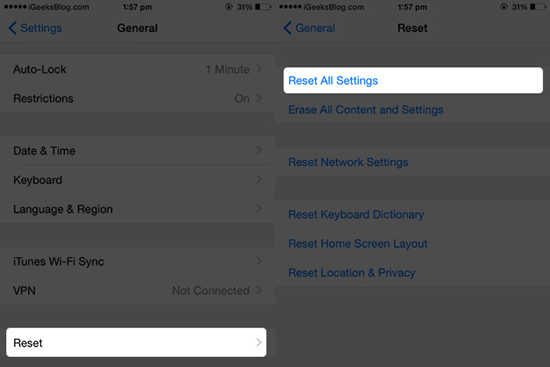
5. Mettre à jour iOS vers la dernière version
Comme nous l’avons mentionné depuis le début, le problème que la vérification d’ID Apple continue à apparaître peut être un bogue iOS, vous pouvez donc essayer de mettre à jour votre iPhone vers la dernière version iOS: Paramètres> Général> Mise à jour du logiciel> Installer maintenant.
Une fois votre iPhone est mis à jour, veuillez déconnecter votre iCloud et le reconnecter. Si le problème persiste après toutes ces étapes, vous devez signaler votre problème à l’assistance Apple ou aller sur Apple Store pour obtenir une aide immédiate.
Sujets d’actualité:
Que faire lorsque vous avez oublié le mot de passe de votre identifiant Apple?
Comment réparer une erreur iTunes 0xE8000065?
Le Meilleur iOS 10 Backup Extractor pour Voir les Données de Sauvegarde iOS
Comment Transférer ses Données d’Android vers un iPhone
